Содержание:
Популярным видеохостингом YouTube куда более удобно пользоваться с авторизацией, ведь войдя в свой аккаунт, вы сможете не только подписываться на каналы и оставлять комментарии под видео, но и видеть персонализированные рекомендации. Однако в редких случаях можно столкнуться с задачей противоположного характера – необходимостью выхода из учетной записи. О том, как это сделать, мы и расскажем далее.
Выход со своего аккаунта на Ютубе
YouTube, как известно, принадлежит компании Google и входит в состав фирменных сервисов, представляющих собой единую экосистему. Для получения доступа к любому из них используется одна и та же учетная запись, и из этого вытекает важный нюанс – возможность выхода с конкретного сайта или приложения отсутствует, это действие выполняется для аккаунта Гугл в целом, то есть для всех сервисов сразу. Кроме того, есть ощутимая разница в выполнении одной и той же процедуры в веб-обозревателе на ПК и мобильном клиенте. Приступим к более подробному рассмотрению.
Вариант 1: Браузер на компьютере
Выход из Ютуб-аккаунта в веб-обозревателе осуществляется одинаково во всех программах данного типа, однако в Google Chrome это действие повлечет за собой весьма серьезные (правда, не для всех пользователей) последствия. Какие именно, узнаете далее, но в качестве первого, общего и универсального примера мы воспользуемся «конкурентным» решением – Яндекс.Браузером.
Любой браузер (кроме Гугл Хром)
- Находясь на любой странице сайта YouTube, нажмите по изображению своего профиля, расположенном в правом верхнем углу страницы.
- В меню параметров, которое будет открыто, выберите один из двух доступных вариантов – «Сменить аккаунт» или «Выйти».
- Очевидно, что первый пункт предоставляет возможность добавления второго аккаунта для использования Ютуб. Выход из первого при этом не будет осуществлен, то есть вы сможете переключаться между учетными записями по мере необходимости. Если вам такой вариант подходит, используйте его – войдите в новый Google-аккаунт. В противном случае просто нажмите на кнопку «Выйти».
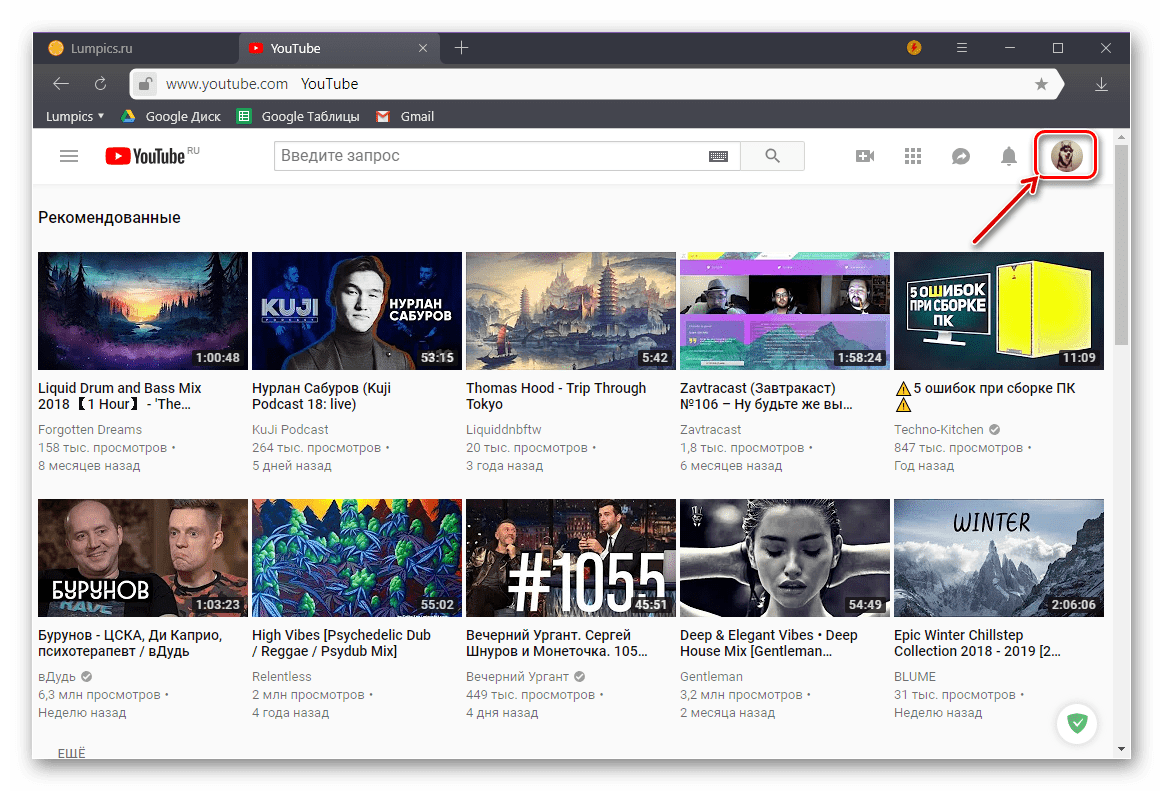
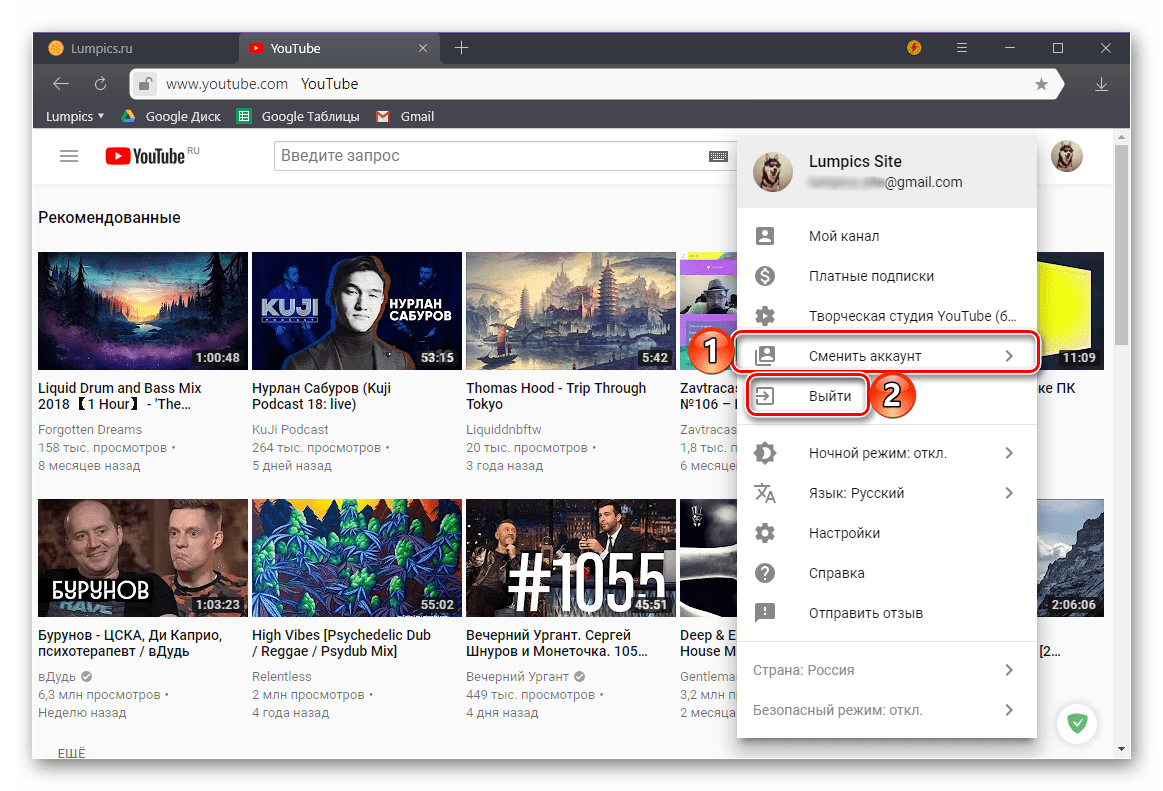
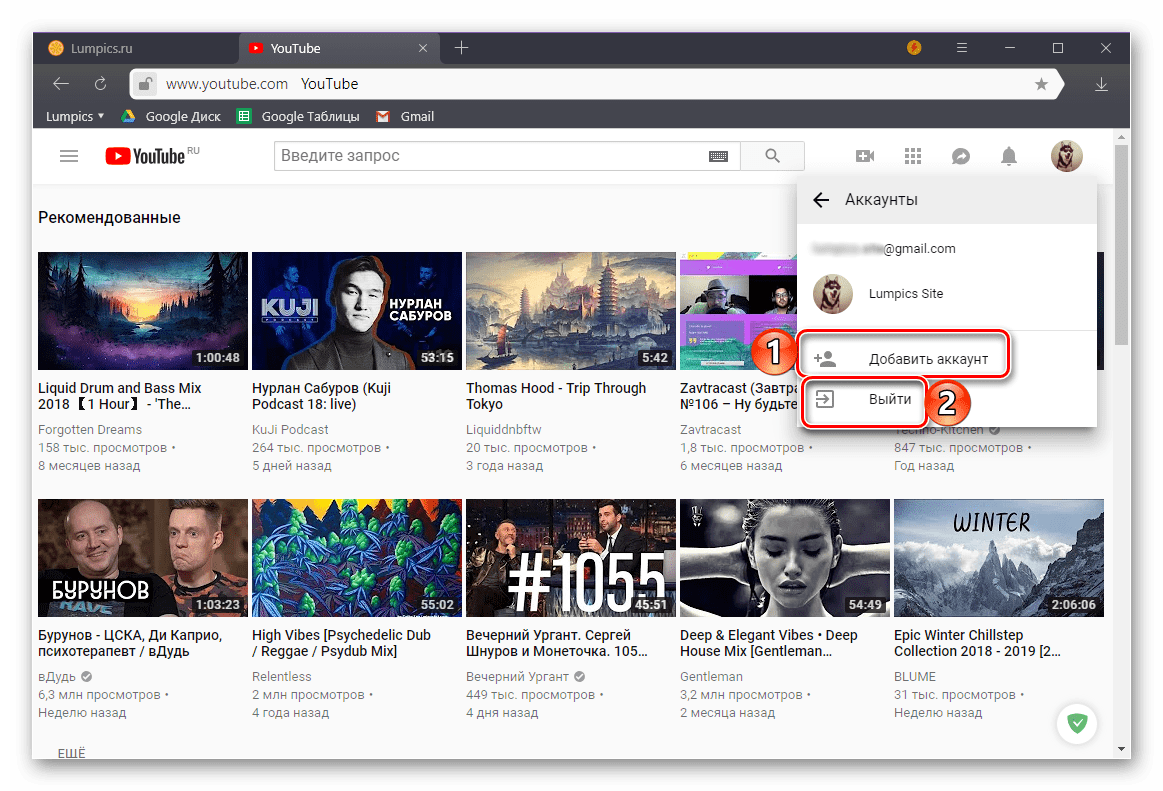
После выхода из аккаунта на YouTube вместо изображения профиля, к которому мы с вами обращались на первом шаге, появится надпись «Войти».
Неприятное последствие, о котором мы упомянули выше, заключается в том, что вы будете деавторизованы в том числе и из учетной записи Google. Если такое положение дел вас устраивает – отлично, но в противном случае, для нормального использования сервисов Корпорации добра, потребуется авторизоваться снова.

Google Chrome
Так как Хром – это тоже продукт Гугл, для нормальной работы в нем требуется авторизация в учетной записи. Это действие не только автоматически обеспечит доступ ко всем сервисам и сайтам компании, но и активирует функцию синхронизации данных.
Выход из аккаунта YouTube, который выполняется точно так же, как и в Яндекс.Браузере или любом другом веб-обозревателе, в Chrome будет чреват не только принудительным выходом из учетной записи Google, но и приостановкой работы синхронизации. На изображении ниже показано, как это выглядит.
Как видите, нет ничего сложного в том, чтобы выйти из аккаунта на Ютуб в браузере для ПК, но последствия, которые это действие влечет за собой, устроят далеко не каждого пользователя. Если возможность полноценного доступа ко всем сервисам и продуктам Гугл важна для вас, без использования учетной записи попросту не обойтись.
Читайте также: Как войти в свой Google-аккаунт
Вариант 2: Приложение для Android и iOS
В официальном приложении YouTube, которое доступно для всех мобильных устройств с Android и iOS на борту, тоже есть возможность выхода. Правда, в собственной операционной системе Google делается это немного сложнее. С нее и начнем.
Android
Если на вашем Андроид-смартфоне или планшете используется всего одна учетная запись Гугл, выйти из нее можно только в настройках системы. Но важно понимать, что сделав это, вы выйдите не только из основных сервисов компании, но и утратите доступ к адресной книге, электронной почте, возможности резервирования и восстановления данных из облака и, что не менее важно, к Google Play Маркету, то есть не сможете устанавливать и обновлять приложения и игры.
- Как и в случае с веб-обозревателем на компьютере, запустив Ютуб, нажмите по изображению своего профиля.
- В меню, которое будет открыто перед вами, возможность выхода из аккаунта отсутствует – его можно только сменить, переключившись на другой или предварительно войдя в него.
- Для этого сначала тапните по надписи «Сменить аккаунт», а затем выберите его, если ранее он уже был подключен, или воспользуйтесь значком «+» для добавления нового.
- Поочередно введите логин (почту или телефон) и пароль от учетной записи Google, нажимая на каждом из двух шагов «Далее».
Ознакомьтесь с условиями лицензионного соглашения и нажмите «Принимаю», после чего дождитесь завершения проверки. - После выполнения вышеописанных действий вы будете авторизованы в YouTube под другим аккаунтом, а в настройках профиля появится возможность быстрого переключения между ними.
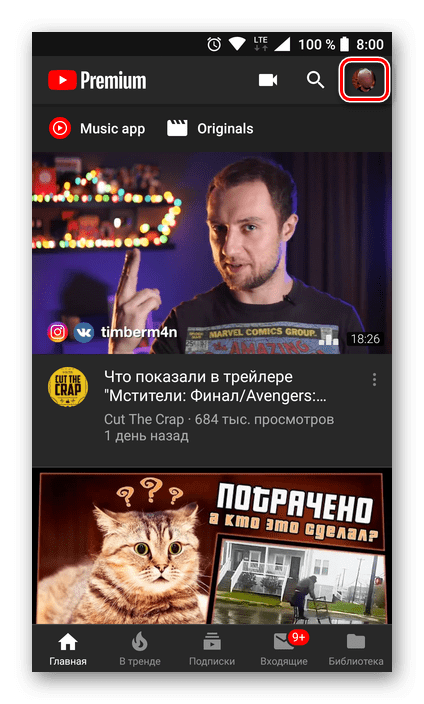

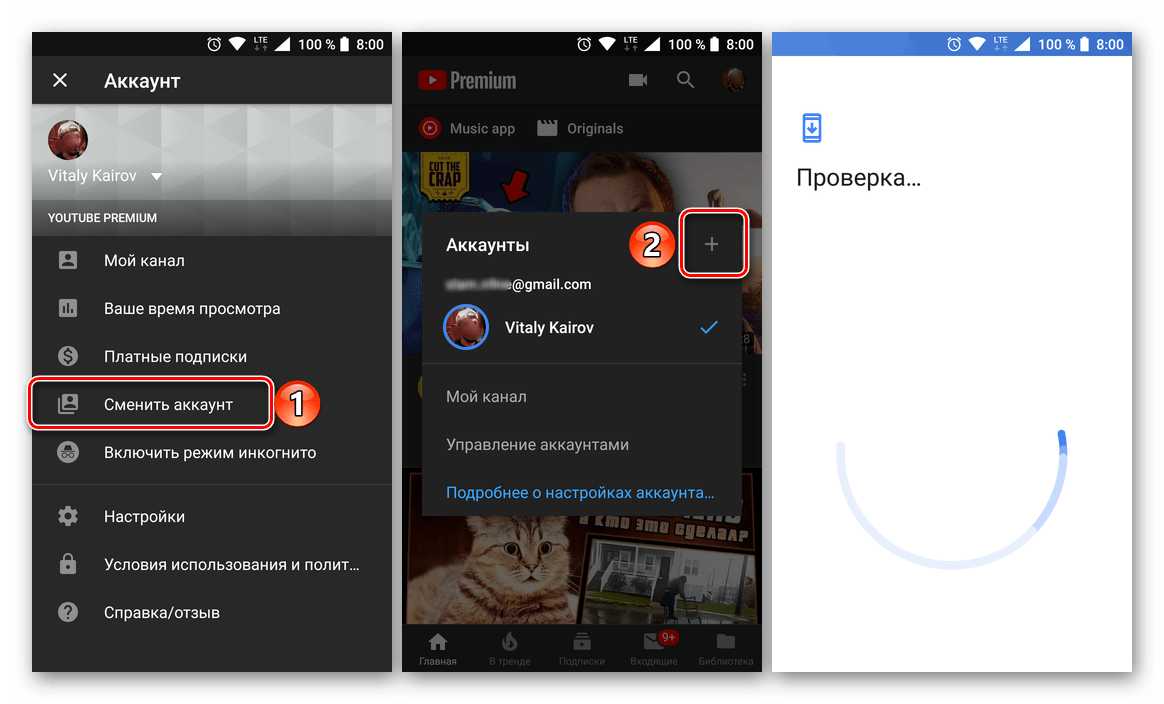
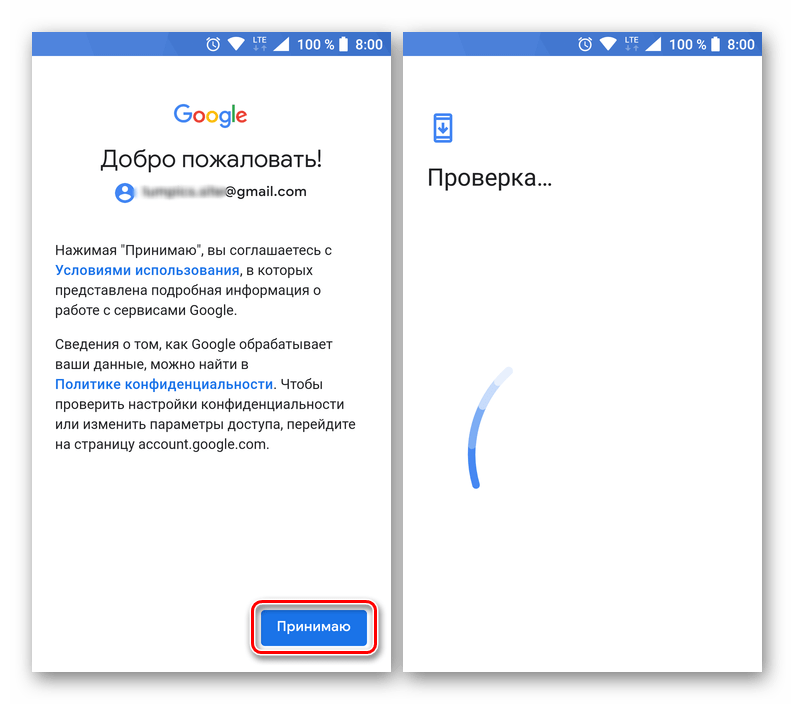
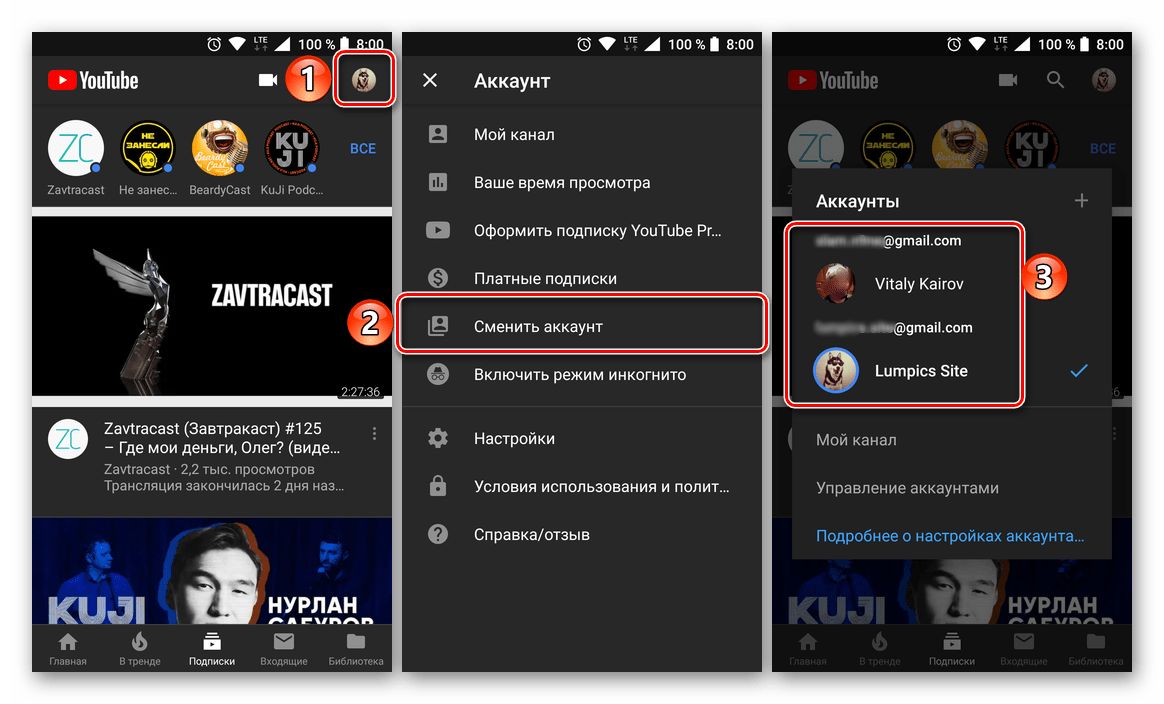
Если же смена учетной записи, подразумевающая ее предварительное добавление, недостаточная мера, и вы решительно настроены выйти не только из Ютуба, но и из Гугл в целом, необходимо выполнить следующее.
- Откройте «Настройки» своего мобильного устройства и перейдите к разделу «Пользователи и аккаунты» (или аналогичному ему пункту, так как на разных версиях Андроид их название может отличаться).
- В перечне подключенных к смартфону или планшету профилей найдите тот Google-аккаунт, из которого требуется выйти, и тапните по нему для перехода к странице со сведениями, а затем по кнопке «Удалить учетную запись». В окне с запросом подтвердите свои намерения, нажав по аналогичной надписи.
- Выбранный вами аккаунт Гугл будет удален, а значит, вы выйдите не только из Ютуба, но и из всех остальных сервисов и приложений компании.
Читайте также: Как выйти из учетной записи Google на Android
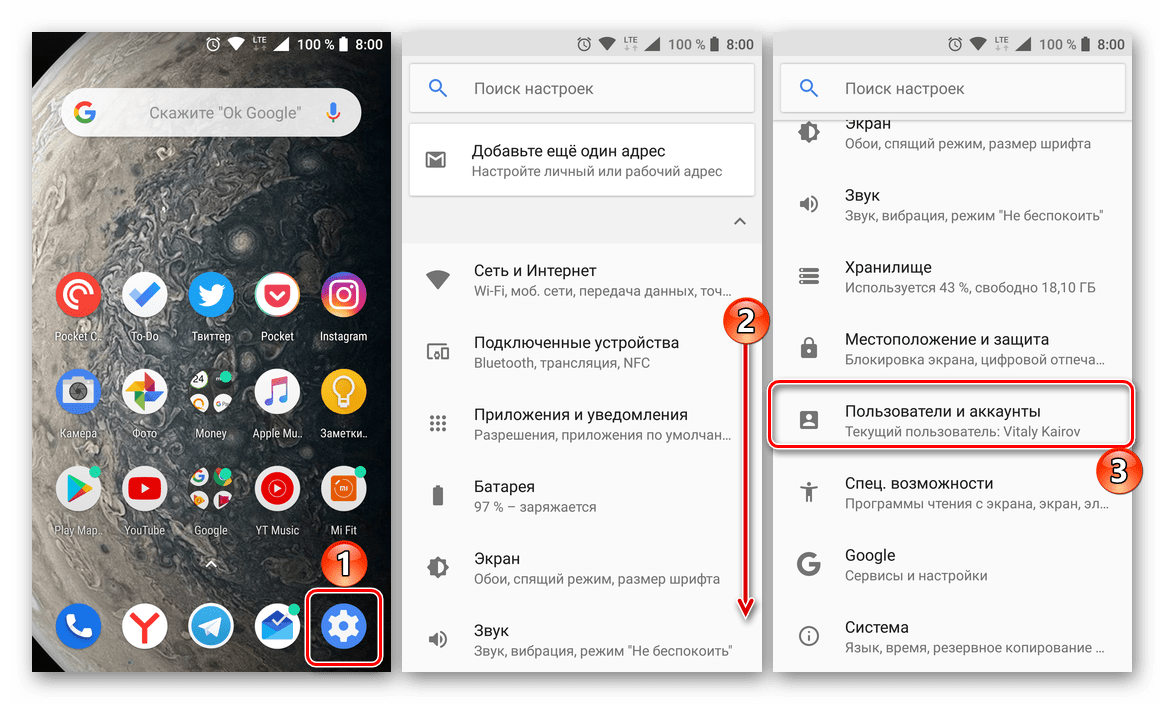
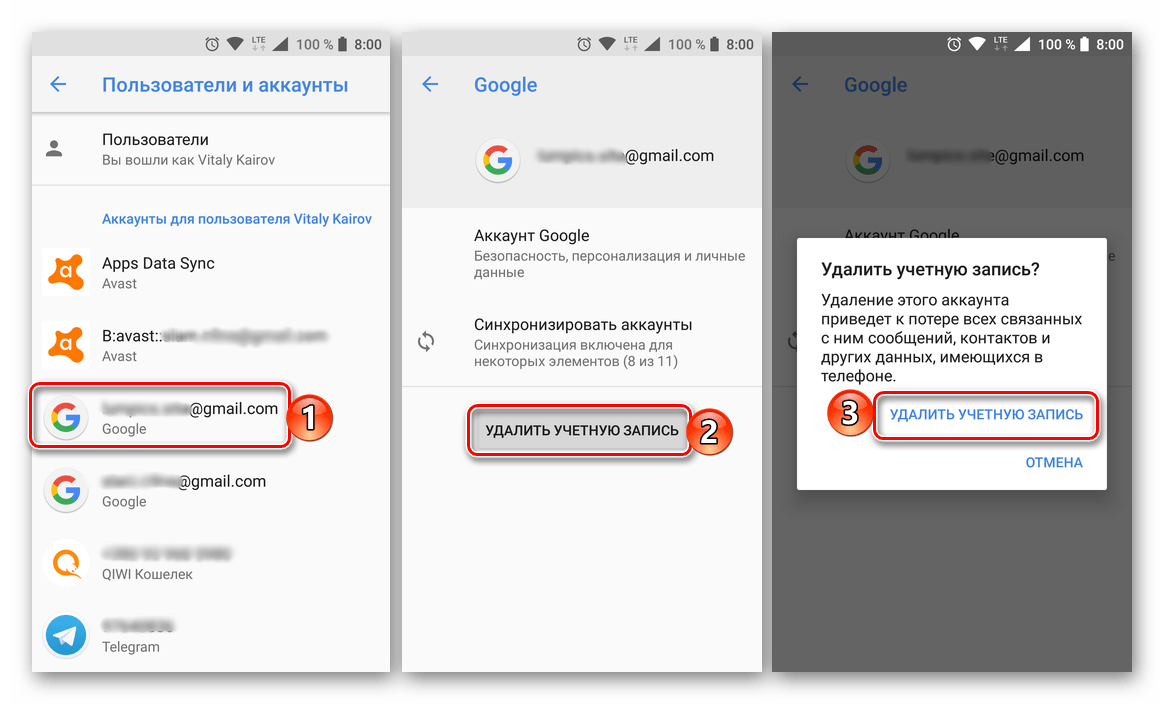
Примечание: Некоторое время (чаще всего, это считаные минуты), пока система будет «переваривать» выход из учетной записи, YouTube можно будет использовать без авторизации, но в конечном итоге вам все равно будет предложено в него «Войти».
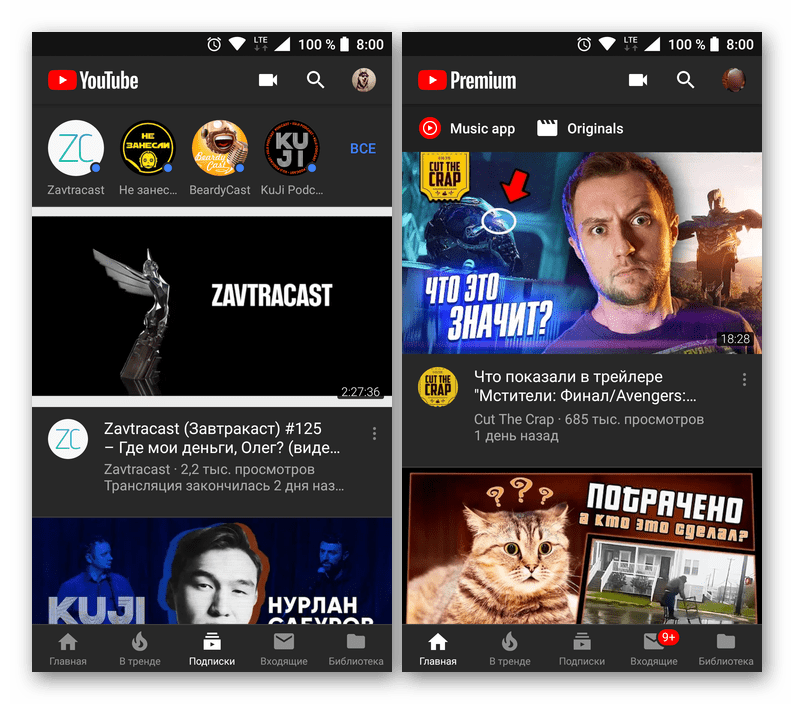
Читайте также: Как войти в Гугл-аккаунт на Андроид
Аналогично действиям в браузере на ПК, непосредственно выход из аккаунта на Ютуб, а не его смена, влечет за собой ряд самых неприятных последствий. В случае с Андроид они еще более негативны, так как лишают возможности доступа к большинству ключевых функций мобильной операционной системы, которые мы перечислили в начала этой части статьи.
iOS
Так как в «яблочной» экосистеме первостепенную роль играет Apple ID, а не учетная запись Google, выход из аккаунта на YouTube осуществляется куда более просто.
- Как и в случае с Андроид, запустив Ютуб, тапните по изображению своего профиля в правом верхнем углу.
- В перечне доступных параметров выберите пункт «Сменить аккаунт».
- Добавьте новый аккаунт, нажав по соответствующей надписи, или выйдите из используемого в настоящий момент, выбрав пункт «Смотреть YouTube без входа в аккаунт».
- С этого момента вы будете смотреть Ютуб без авторизации, о чем сообщит в том числе появившаяся в нижней области экрана надпись.


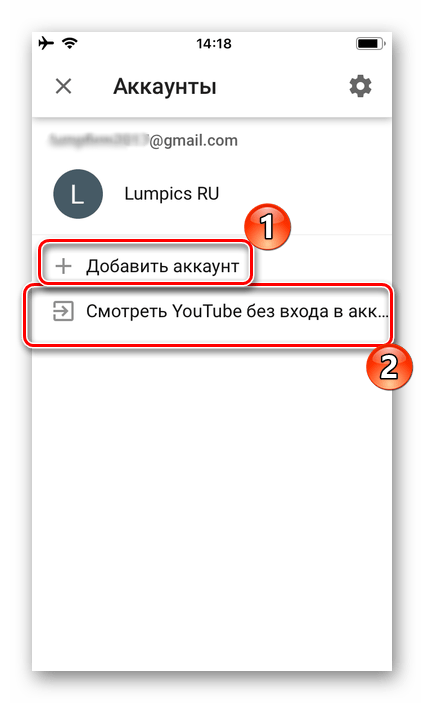

Примечание: Учетная запись Google, из которой вы вышли вместе с YouTube, останется в системе. При попытке повторного входа она будет предложена в виде «подсказки». Для полного удаления необходимо перейти в раздел «Управление аккаунтами» (значок шестеренки в меню смены аккаунта), нажать там по наименованию конкретной записи, а затем по расположенной в нижней области экрана надписи «Удалить аккаунт с устройства», а затем подтвердить свои намерения во всплывающем окне.
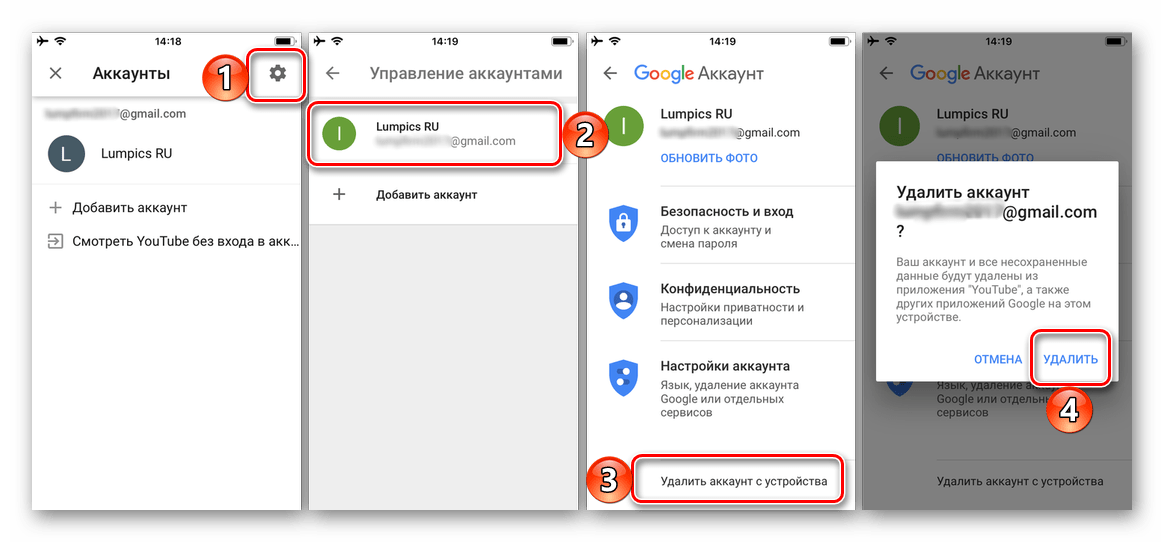
Вот так просто, практически без нюансов и уж точно без негативных последствий для пользователя, осуществляется выход из учетной записи Ютуб на мобильных устройствах от Эппл.
Заключение
Несмотря на кажущуюся простоту задачи, озвученной в теме данной статьи, идеального решения у нее нет, по крайней мере, в браузерах на ПК и мобильных девайсах с Android. Выход из аккаунта на YouTube влечет за собой выход из учетной записи Google, что, в свою очередь, прекращает синхронизацию данных и перекрывает доступ к большинству функций и сервисов, предоставляемых поисковым гигантом.
 Наш Telegram каналТолько полезная информация
Наш Telegram каналТолько полезная информация
 Как включить комментарии на YouTube
Как включить комментарии на YouTube
 Добавление своей музыки в видео на YouTube
Добавление своей музыки в видео на YouTube
 Загрузка субтитров с видео на YouTube
Загрузка субтитров с видео на YouTube
 Подтверждение аккаунта YouTube
Подтверждение аккаунта YouTube
 Удаление собственных видео в YouTube
Удаление собственных видео в YouTube
 Смотрим историю в YouTube
Смотрим историю в YouTube
 Обращение в поддержку YouTube
Обращение в поддержку YouTube
 Отключение автовоспроизведения видео в YouTube
Отключение автовоспроизведения видео в YouTube
 Смена имени на YouTube
Смена имени на YouTube
 Изменение качества видео на YouTube
Изменение качества видео на YouTube
 Добавление субтитров к видео на YouTube
Добавление субтитров к видео на YouTube
 Ввод кода для подключения аккаунта YouTube к телевизору
Ввод кода для подключения аккаунта YouTube к телевизору
 Возвращаем старый дизайн YouTube
Возвращаем старый дизайн YouTube
 Как устранить ошибку с кодом 400 на YouTube
Как устранить ошибку с кодом 400 на YouTube
 Отключение безопасного режима в YouTube
Отключение безопасного режима в YouTube
 Определение музыки из видео на YouTube
Определение музыки из видео на YouTube
 Делаем превью к видео на YouTube
Делаем превью к видео на YouTube
 Оптимальный формат видео для YouTube
Оптимальный формат видео для YouTube
 Подключаем YouTube к телевизору
Подключаем YouTube к телевизору
 Обход возрастного ограничения на YouTube
Обход возрастного ограничения на YouTube lumpics.ru
lumpics.ru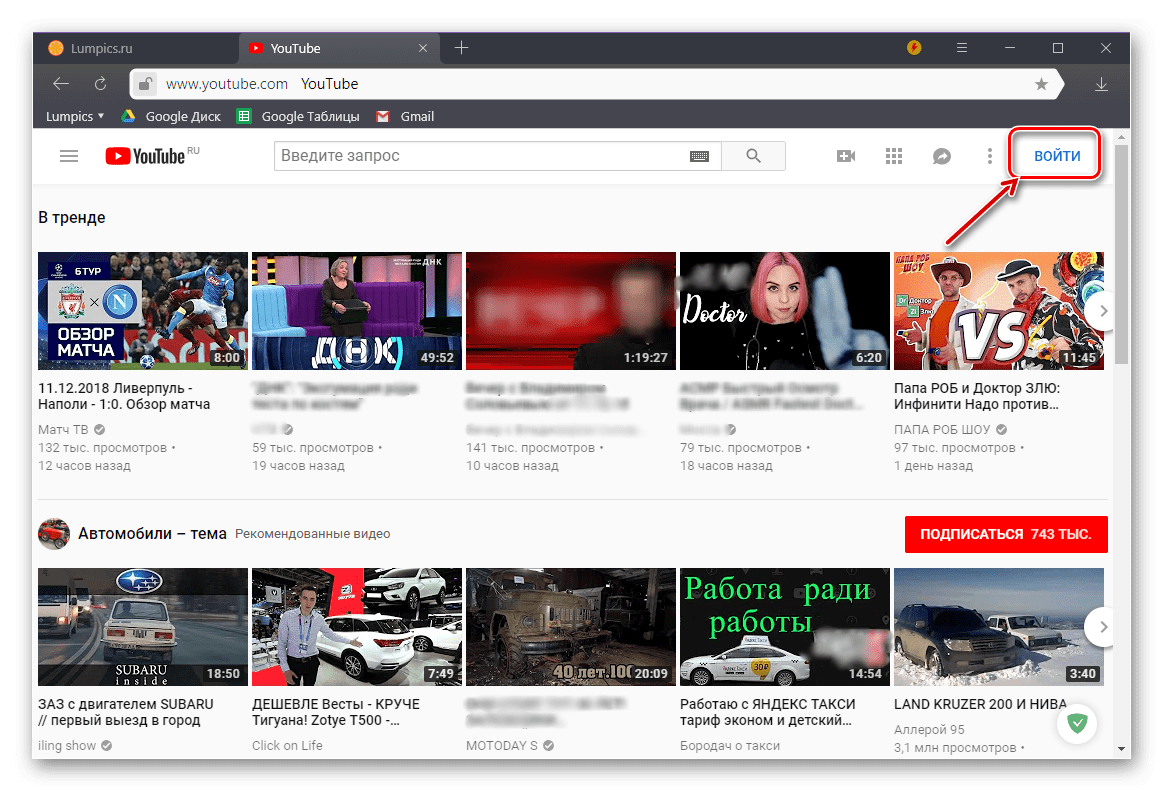
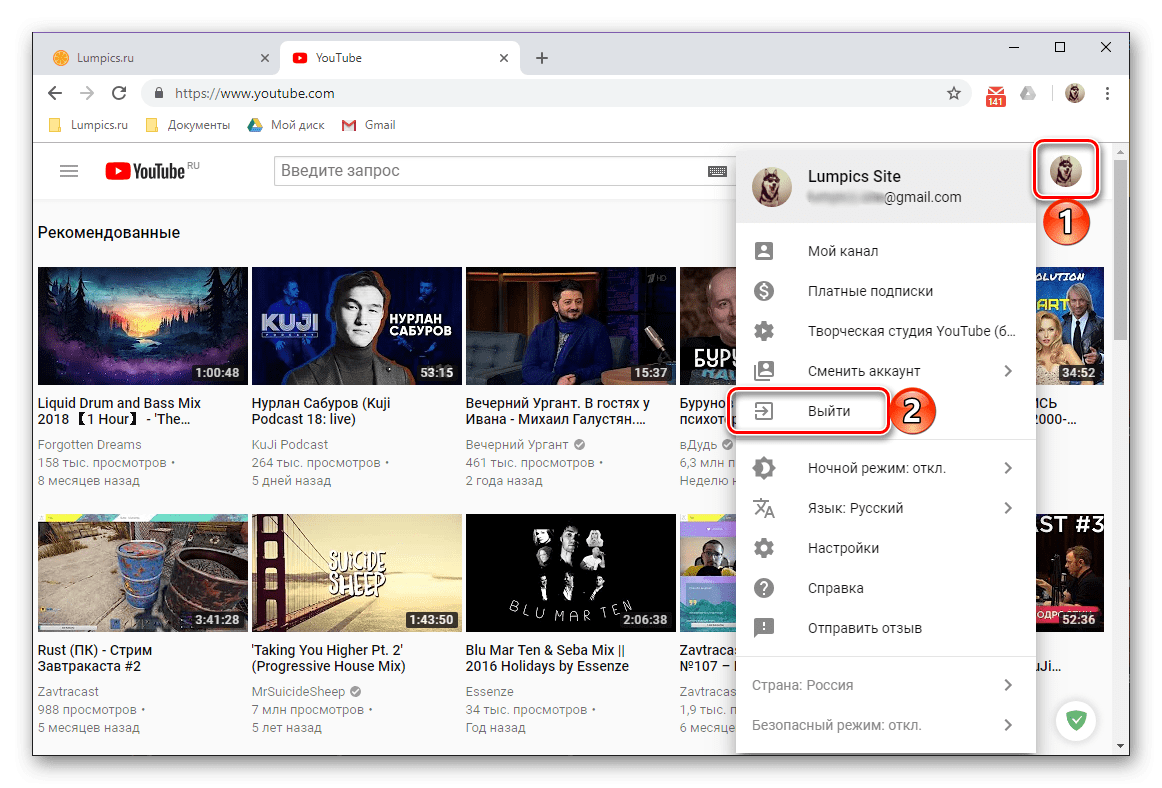
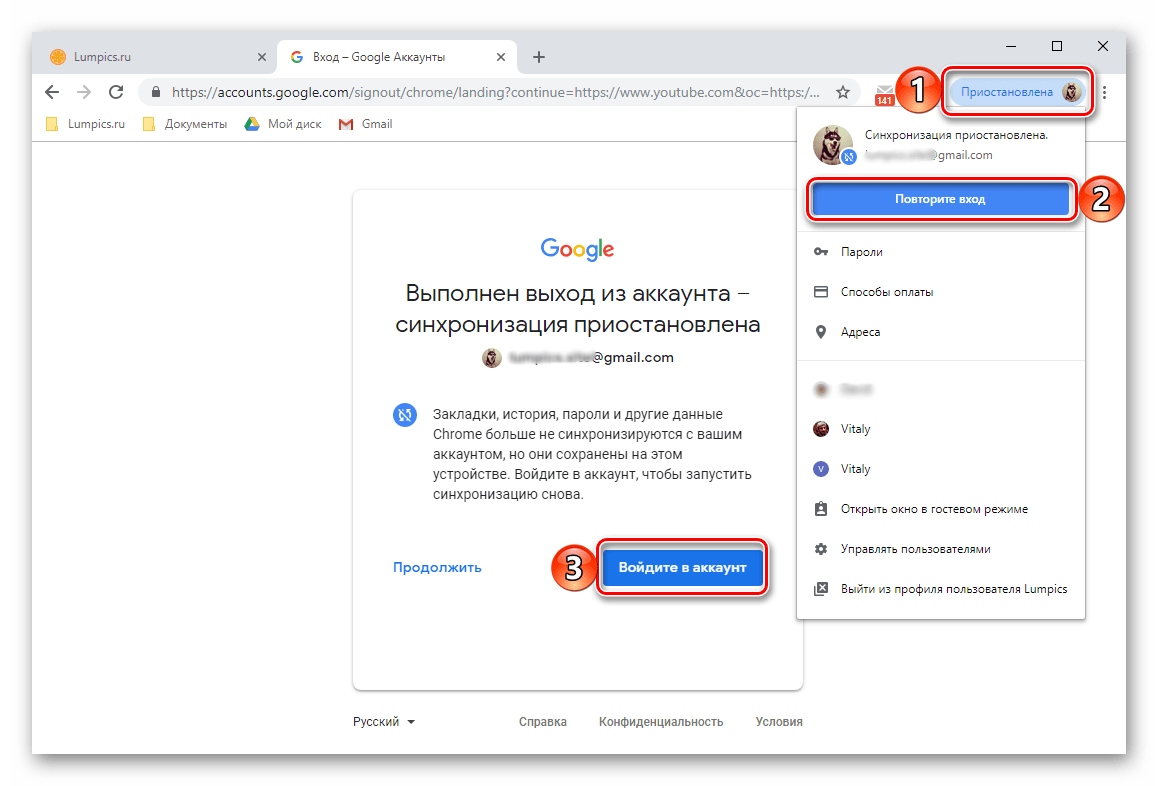

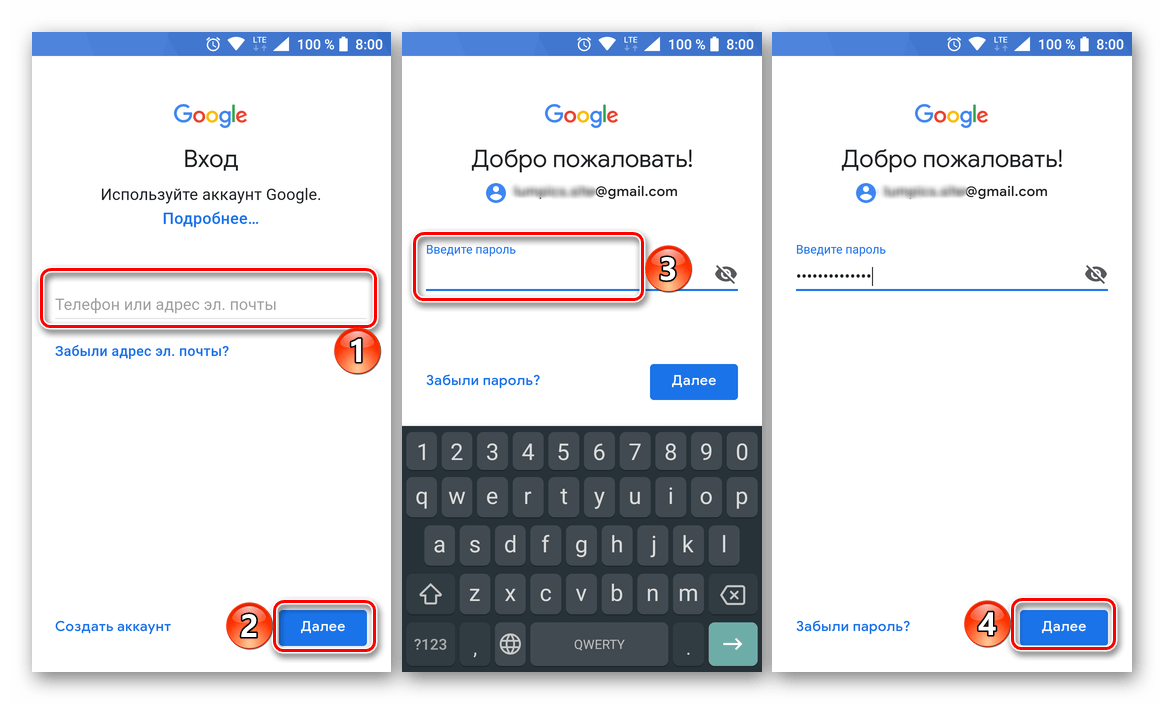


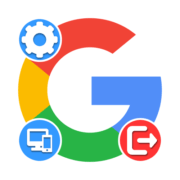

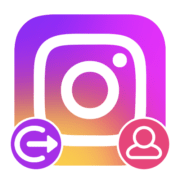

Большое спасибо. Очень грамотное объяснение. Петр.